由 Christnal更新於 February 28, 2025
沒有iOS或 macOS裝置直接下載Apple TV Plus電影和節目?請不要擔心,本篇指南將提供一款專業的Apple TV+影片下載器,協助你在Windows上下載 Apple TV+電影以供離線觀看,讓你輕鬆將自己喜愛的Apple TV+影片下載並儲存到你的Windows電腦上離線享受,沒有任何限制!
快速導航
在當今的串流媒體時代,Apple TV+ 已經成為了全球用戶享受高品質電影和電視節目的熱門平台。無論是原創劇集、電影,還是紀錄片,Apple TV+ 都以其獨特的內容吸引了大量的訂閱者。然而,雖然 Apple TV+在各大平台上都提供了串流媒體播放服務,但是只允許您在iPhone, iPad, iPod touch或Mac上下載節目或電影。在Windows PC(包括Microsoft Surface)上,您只能在Chrome和Firefox網絡瀏覽器中觀看Apple TV+。因此,在Windows電腦上觀看Apple TV+內容並不像在 iOS 或 macOS裝置上一樣方便。更重要的是,串流媒體有時會受到網路波動的影響,這讓一些用戶更傾向於下載內容進行離線觀看。
此外,Apple TV+官方並没有直接提供 Windows系統的下載功能,對於使用Windows 系統電腦的用戶來說,將Apple TV+影片下載到電腦可能有點棘手。如果你想在Windows PC上下載Apple TV+電影和電視節目,你需要一個專業的Apple TV+影片下載器。幸運的是,本篇指南將介紹一款功能強大的iMovieTool Apple TV+影片下載器,可幫助Windows用戶輕鬆將 Apple TV+ 電影和電視節目下載為MP4,享受無網路限制的離線觀看體驗。接下來,本教學將為你詳細講解如何在 Windows 電腦上下載 Apple TV+ 電影和電視節目,幫助你輕鬆解決這個困擾。
第一部分、我可以從 Apple TV+ 下載電影和節目嗎?
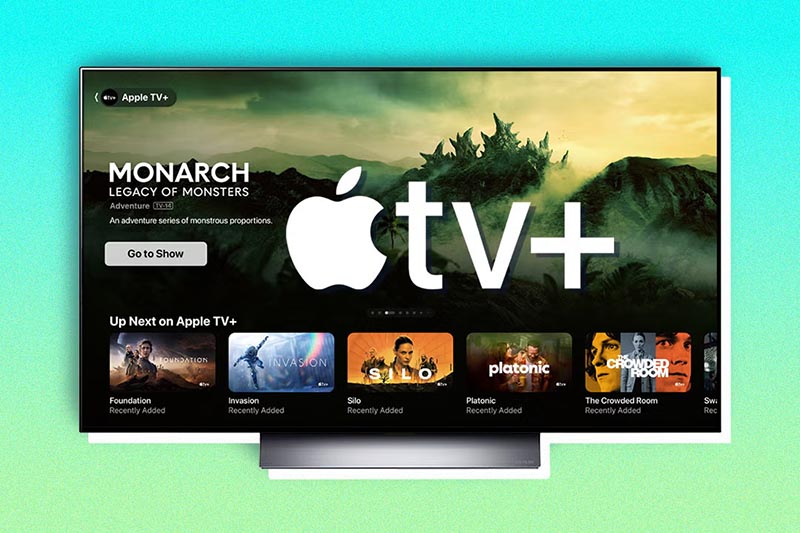
當然!Apple TV Plus為其訂閱用戶提供離線下載功能,使得用戶能夠在自己的裝置(iPhone, iPad, iPod touch、Mac或蘋果設備)上保存自己喜歡的節目和電影,即使沒有網路連線也可以觀賞它們。但是,你需要注意Apple TV+的下載功能的一些限制:
您下載的所有內容的最長有效期為30 天,對於某些電視頻道,某些內容可能會更早過期。同時某些 Apple TV 頻道可能會限制可同時下載的影片數量,以及可下載內容的裝置數量。如果達到此限制,Apple TV Plus 將顯示一條訊息,提示您刪除一些先前的下載內容。針對這些限制,可靠的iMovieTool Apple TV+影片下載器可以幫助您在Windows電腦上下載Apple TV+電影和節目。
此外,Apple TV+ 還可適用於三星、Roku、Sony、Vizio、LG、Google電視、Android TV、亞馬遜 Fire TV、PlayStation 等智慧電視。您可以輕鬆地在這些裝置上安裝 Apple TV + 應用程式來播放電影和節目,但無法下載影片以供離線觀看。同时Apple TV+也沒有提供 Windows的下載功能,要在Windows 電腦下載 Apple TV+ 電影以供離線觀看,只能藉助第三方專業的Apple TV+ 影片下載工具,您可以在第二部分找到答案。
第二部分、使用iMovieTool 在 Windows 電腦上下載 Apple TV+ 電影和電視節目
即使您沒有Mac電腦,也不必擔心。Windows電腦仍可透過第三方工具下載Apple TV Plus的電影和節目。iMovieTool Apple TV+影片下載器專為 Apple TV+ 設計,可協助您下載高品質的 Apple TV 電影、節目、紀錄片等下載到您的 Windows 或 Mac 電腦,無需依賴 Apple TV 應用程式。iMovieTool可以完美地繞過原生下載功能的限制,並以1080p全高清的MP4或MKV格式永久離線保存您喜愛的Apple TV+影片。同時它還能為你保留原始音軌和多語言字幕,並支援杜比全景聲 5.1 環繞聲,為你帶來卓越的播放體驗!
iMovieTool界面十分友好,無需複雜的操作步驟!軟體內建立了Apple TV網路流覽器,用戶可以訪問視頻庫並線上搜索任何內容,從而無需下載 Apple TV+ 應用程式。只需輸入電影或節目的標題/關鍵字,或將URL粘貼到搜索框中,iMovieTool 將自動分析迅速搜索到所有相關的內容並一鍵將 Apple TV+影片下載到電腦。此外,iMovieTool以50倍驚人的速度下載影片,一部長達2小時的電影只需15-20分鐘即可下載完成!
iMovieTool Apple TV+影片下載器的功能特點:
- 下載Apple TV+節目和電影為MP4/MKV
- 以原始高清 1080p解析度下載Apple TV+影片
- 保留多語言字幕和音軌
- 保留杜比全景聲(Dolby Atmos)和5.1環繞音效
- 可匯到任何裝置或播放器上離線播放電影
- 內置Apple TV+網路播放器,無需下載Apple TV+應用程式
- 以50倍速快速下載Apple TV+影片,并支援批量下載影片
- 與Windows和Mac作業系統完美相容
教學:在Windows電腦上下載Apple TV+電影
第一步、啟動 iMovieTool Apple TV+影片下載器
首先,你需要在你的電腦上下載iMovieTool Apple TV+影片下載器,運行應用後,你會發現該軟件支援9種串流媒體影片網站下載影片,由於我我們要從Apple TV+下載電影,請選擇「Apple TV+」下載服務。
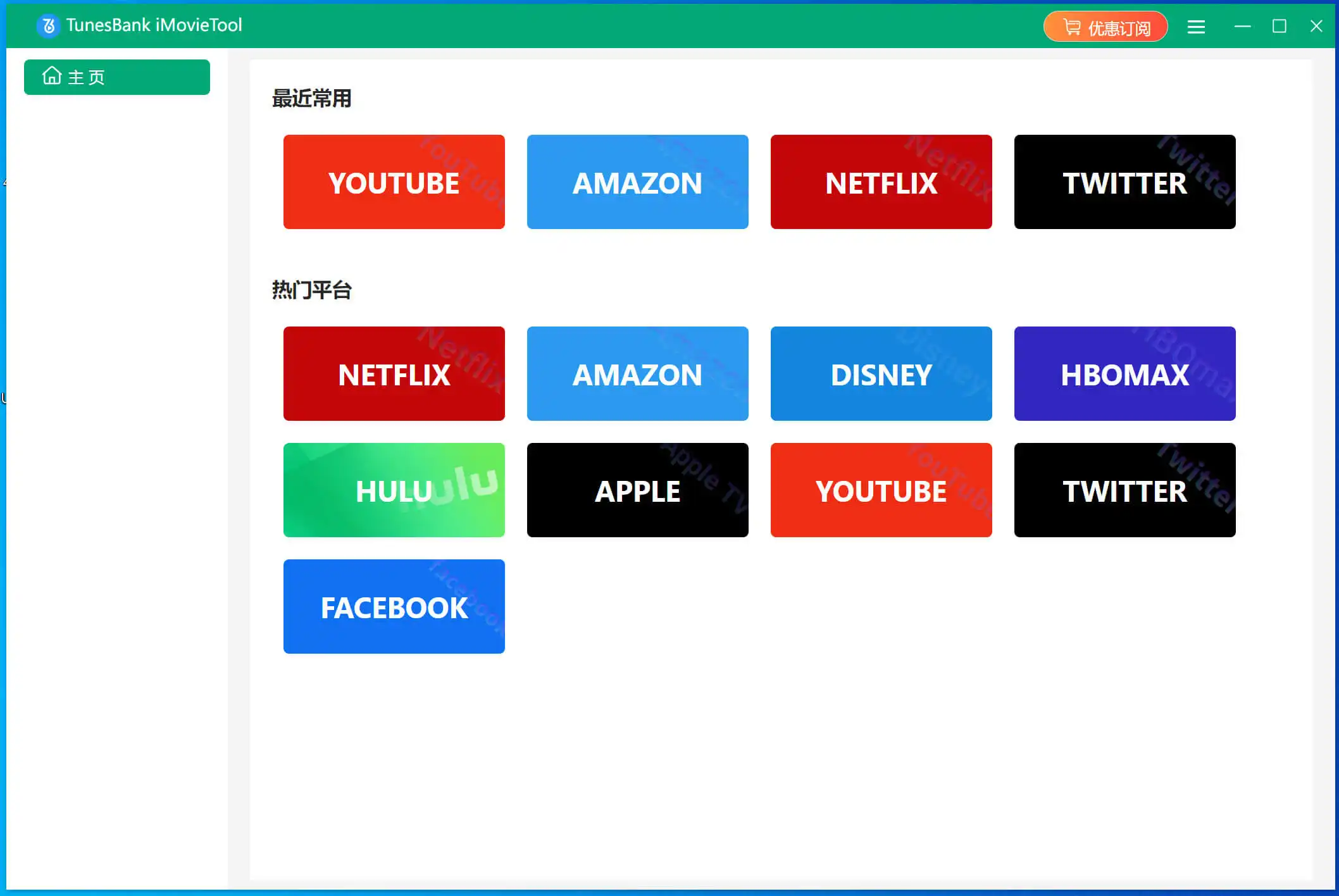
接著從軟體介面登入您的Apple TV+ 帳戶。
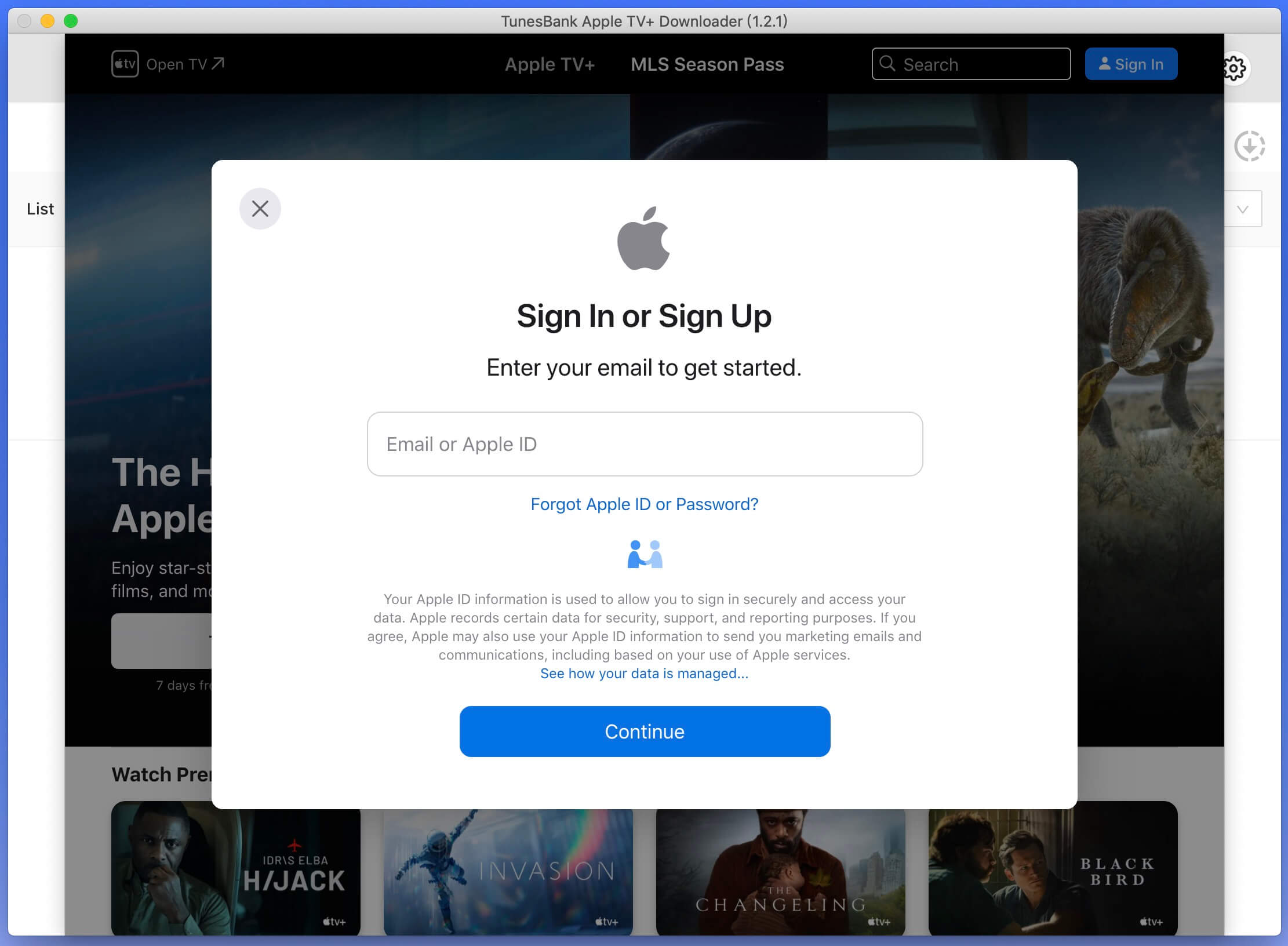
第二步、搜尋要下載的影片
有兩種方法可以找到要下載的影片,第一種方法就是在軟體的搜尋欄裡搜尋想要下載的電影,只需輸入你要下載的電影名稱、標題或關鍵字,這樣即可快速找到相應的電影。
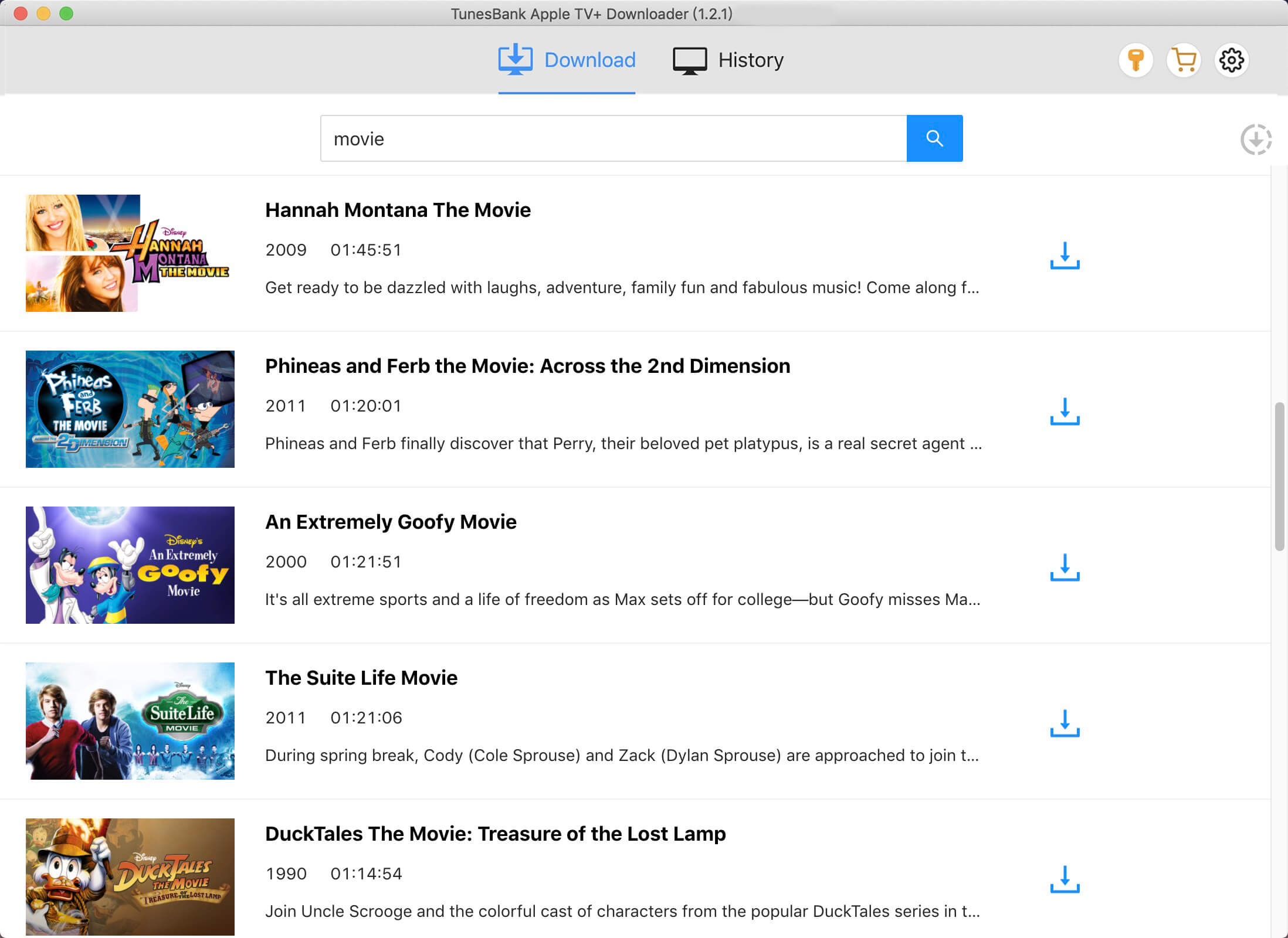
第二種方法就是可以從Apple TV+網站複製影片影片鏈接,然後再貼到軟件的搜尋欄裡,點擊搜尋。
第三步、選擇MP4或MKV作為輸出格式
如果你需要改變輸出格式,你可以點擊右上角的“齒輪”圖標,你可以選擇MP4/MKV作為影片的輸出格式,還可以選擇輸出音頻語言、字幕語言輸出、視頻編解碼器等其他輸出參數,或是更換輸出文件夾、設定軟件語言界面等。
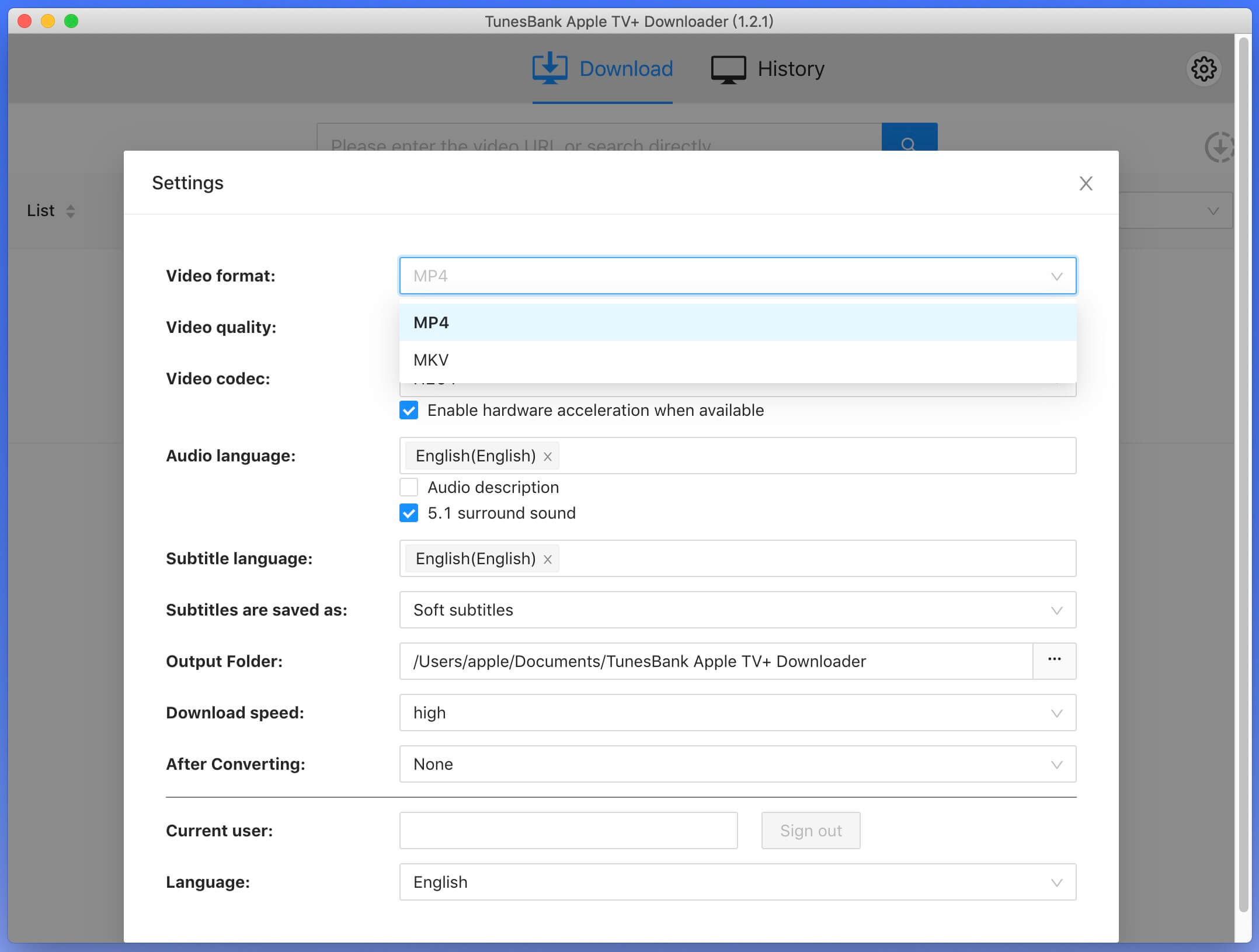
第四步、開始將影片下載到電腦
現在在影片右下角點擊【下載】按鈕,軟件會自動開始影片的整個下載過程(軟件會以50倍的閃電般速度下載影片)。
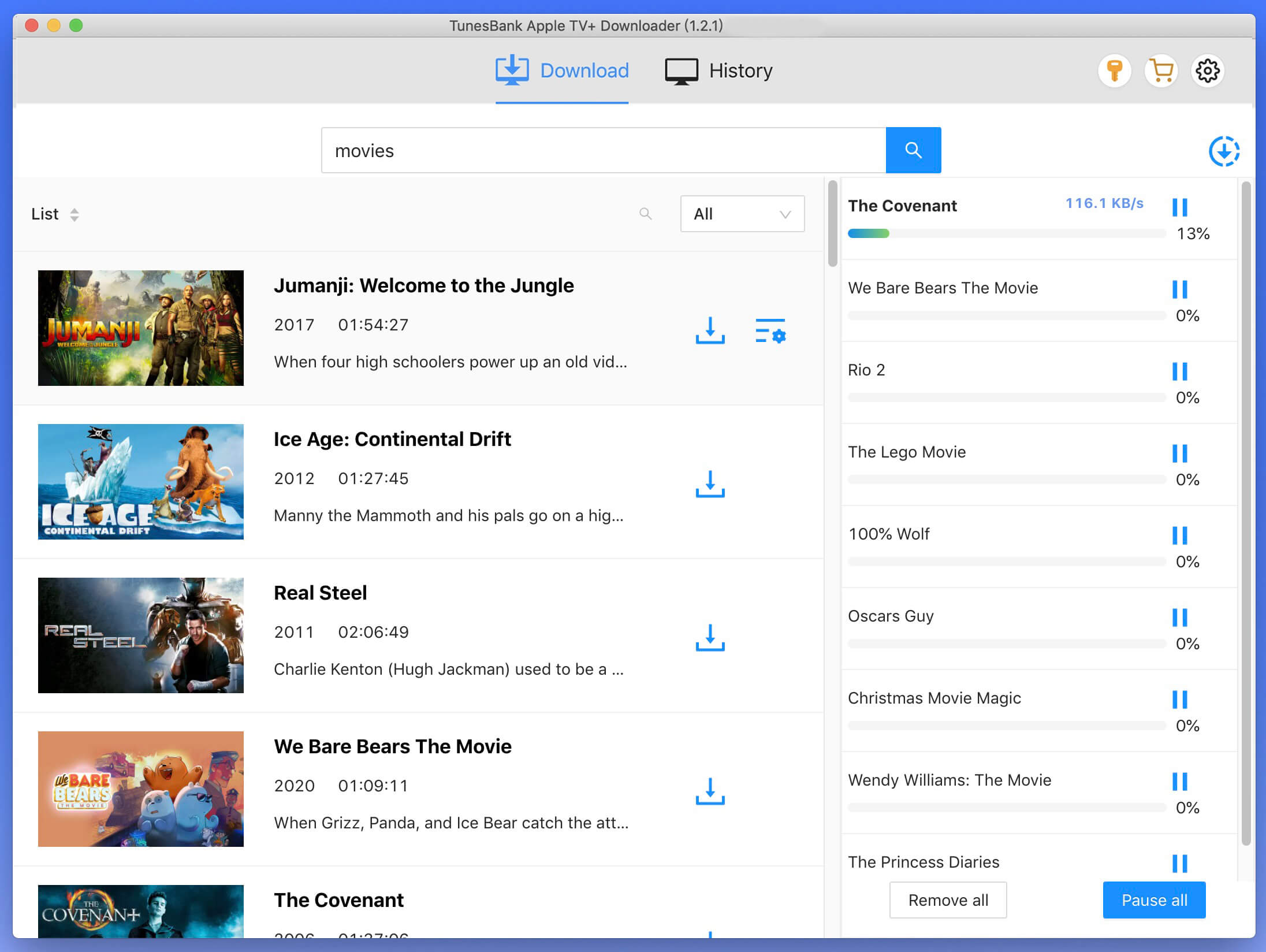
第五步、查找並離線播放下載的節目
下載完成後,你就可以去查看下載的Apple TV+影片,只需打開“歷史記錄”菜單,你會發現影片已經以MP4或MKV格式儲存到電腦本地,同時你可以使用其它裝置離線播放它們。
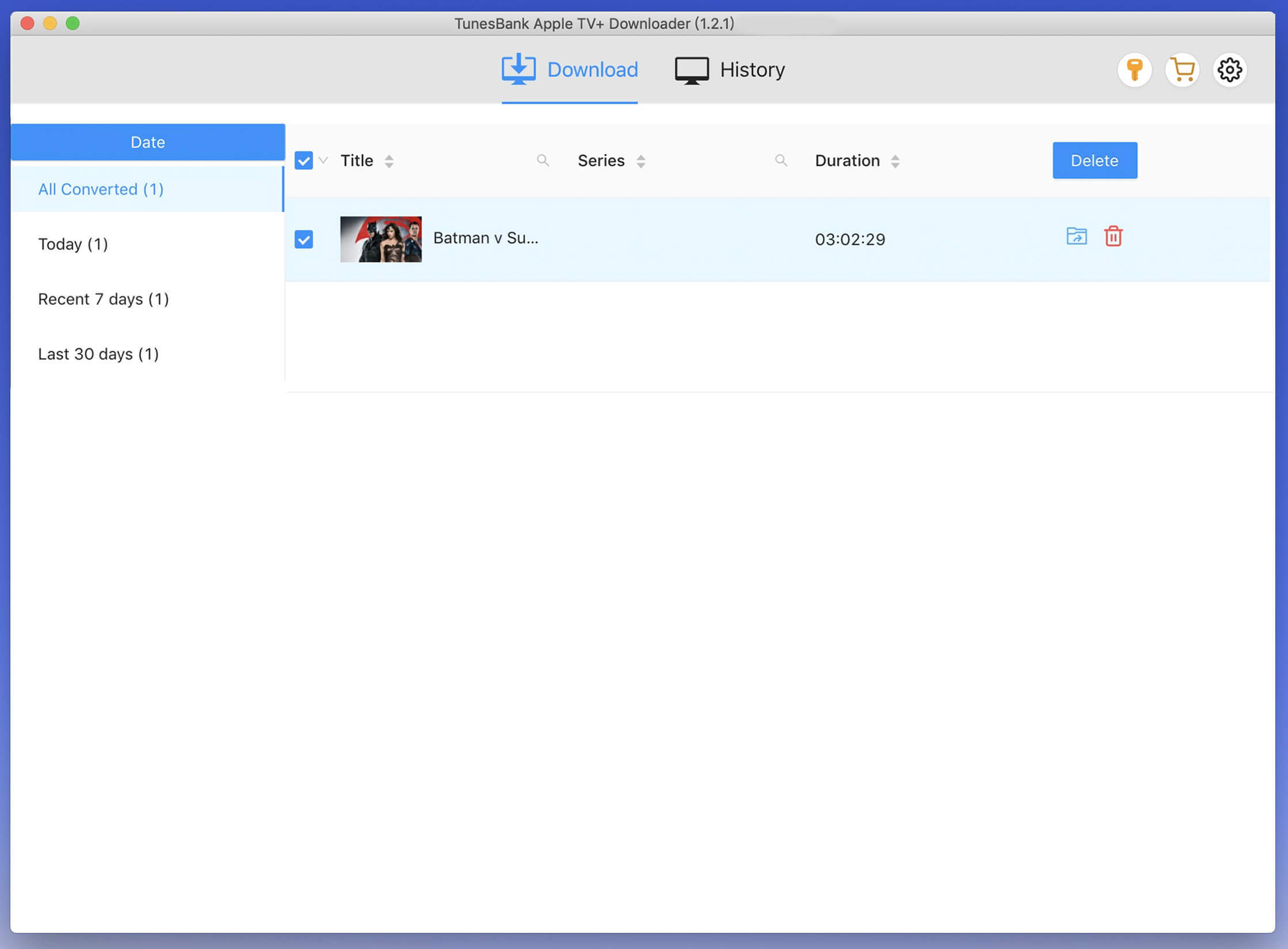
總結
現在,如果有人問您“在 Windows 電腦上下載 Apple TV+ 電影和電視節目”,您可以輕鬆回答這個問題,在 iMovieTool Apple TV+影片下載器的幫助下,將你喜愛的Apple TV+電影和電視節目下載到Windows電腦變得非常簡單。此外,該程式在轉換和下載Apple TV+影片時將保持幾乎 100% 的原始品質,並以MP4或MKV格式永久儲存到您的電腦上,完全不會影響您的觀看體驗。只需下載 iMovieTool 的免費試用版並立即嘗試。
Comments
Sorry the comment has been closed.














Comments are off!